Mode d’emploi de Samsung Smart Switch
Celui qui possède un Samsung ne peut pas se passer de Smart Switch. Cette application est primordiale quand il s’agit d’échanger des fichiers avec les autres appareils. Comment ? Tout est expliqué ici.
Tutoriels sur données Samsung
Exporter données Samsung
Importer données vers Samsung
Récupérer données Samsung
Logiciels Samsung
Votre appareil Samsung ne peut pas rester isolé pour longtemps. En effet, vous pouvez facilement tomber sur des photos, des photos ou même des applications que voulez copier à partir d’un autre téléphone. A ce moment, Smart Switch s’impose. Elle vous permet d’effectuer plusieurs transferts grâce à ses nombreux avantages. Lisez ce tuto.
Smart Switch c’est quoi
C’est le compagnon idéal de tout appareil Samsung. Smart Switch est développé par le fabricant coréen afin de permettre à ses clients de pouvoir copier les données de n’importe quel autre téléphone. C’est en effet le point fort de cette application. Elle donne à l’utilisateur la possibilité de transférer les fichiers issus d’un iPhone, Huawei, BlackBerry et plusieurs autres marques. Deux versions de l’application sont disponibles. Une qui s’installe sur le mobile et une autre pour l’utilisation sur ordinateur. Cette dernière est très efficace quand il s’agit de faire une sauvegarde complète du téléphone. Restez avec nous afin de découvrir le fonctionnement de cette application.
Comment fonctionne Smart Switch
Le principe est très simple. Il suffit d’avoir l’application installée sur le téléphone source ainsi que le Samsung pour pouvoir commencer le transfert. La liaison entre les deux appareils pourrait se faire via un câble USB ou le même réseau Wifi. L’utilisateur pourra ensuite choisir les données à copier : photos, morceaux de musique, contacts ou autre. Les informations resteront intactes sur la source. Aucun risque de ce côté. Smart Switch fonctionne pratiquement de la même façon sur ordinateur. Le seul avantage qui manque dans ce cas est la possibilité de trier les données. Vous allez donc trouver tout le contenu de votre smartphone sur votre ordinateur après le transfert
Télécharger et installer Smart Switch
Pour les nouveaux modèles Samsung, l’application est déjà préinstallée. Vous la trouverez directement donc dans le téléphone. Les propriétaires des modèles restants peuvent la télécharger de Google Play. De plus, ceux qui veulent l’utiliser sur PC ou Mac doivent télécharger Smart Switch pour ordinateur. L’installation est facile à effectuer et ne prend pas beaucoup de temps. Si vous n’avez pas encore installé Smart Switch sur votre machine, il est de le faire.
Comment utiliser Smart Switch
Pour une copie d’un appareil mobile à un Samsung.
Étape 1. Lancez Smart Switch sur les deux téléphones et choisissez la méthode de connexion parmi les trois.
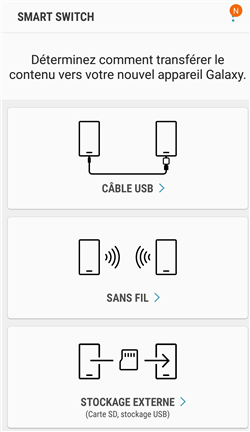
Connexion des téléphones
Étape 2. Sélectionnez le type du téléphone source (vous pouvez transférer les données depuis iPhone, Android, BlackBerry et Windows Phone)
Étape 3. Cochez les données à transférer et cliquez sur Envoyer
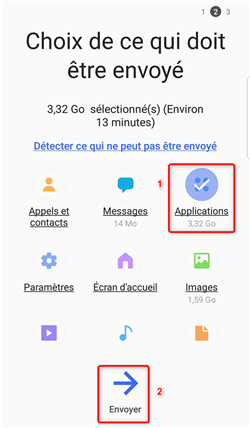
Transfert des données vers Samsung
Pour une sauvegarde d’un Samsung sur ordinateur.
Étape 1. Lancez Smart Switch en connectant votre téléphone à l’ordinateur > Cliquez sur Sauvegarder.
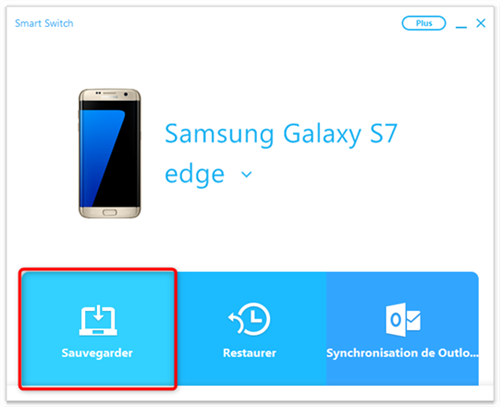
Lancement de Smart Switch
Étape 2. Attendez la fin du transfert puis quittez le logiciel.
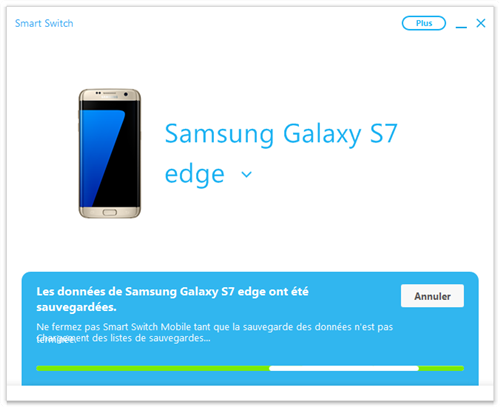
En attente de sauvegarde
Mode de récupération de Smart Switch
En plus de la sauvegarde, Smart Switch vous permet de récupérer les données enregistrées sur votre PC ou Mac. A l’instar de l’enregistrement, cette opération se fait aussi d’une manière très simple. Il suffit de connecter votre téléphone à l’ordinateur et de donner au logiciel l’ordre de la récupération afin de l’activer. Veuillez noter que Smart Switch ne récupère que les données qu’elle a déjà enregistrées auparavant. La durée dépend du volume des informations à récupérer. Ci-dessous les étapes à suivre.
Étape 1. Lancez Smart Switch en connectant votre téléphone à l’ordinateur > Cliquez sur Récupérer.
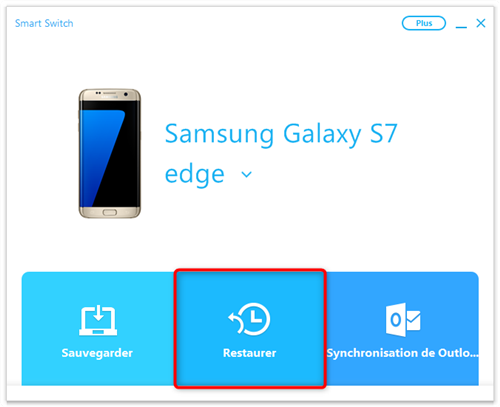
Connectant le téléphone
Étape 2. Cliquez sur le bouton Restaurer maintenant.
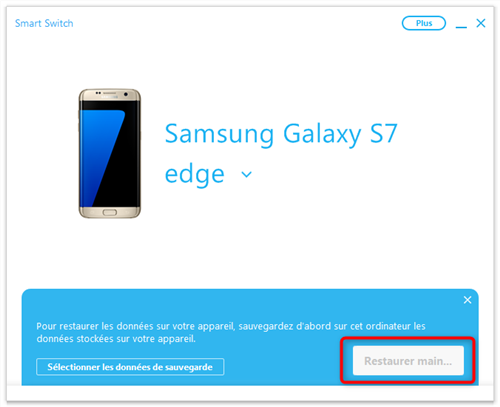
En attente de transfert
Alternative parfaite à Smart Switch
Vous trouvez difficile d’utiliser Smart Switch ? Pourquoi pas essayer une alternative à Smart Switch – AnyDroid, un gestionnaire professionnel de l’appareil Android. Qui prend en charge toutes les fonctionnalités de Samsung Switch, mais plus puissant: outre l’appareil Samsung, vous pouvez transférer les données vers d’autres Android – Huawei, Sony, Xiaomi, Oneplus, Wiko, LG… vous pouvez migrer les données depuis iOS vers Android via 3 modes : iCloud, iTunes, ou iPhone iPad directement (seulement iCloud vers Samsung pour Smart Switch). Vous pouvez gérer et transférer les photos, contacts, vidéos, SMS, musique, calendriers, livres, etc. d’une manière sélective et complète via cet outil puissant ! Maintenant ayez un téléchargement pour faire un essai gratuit.
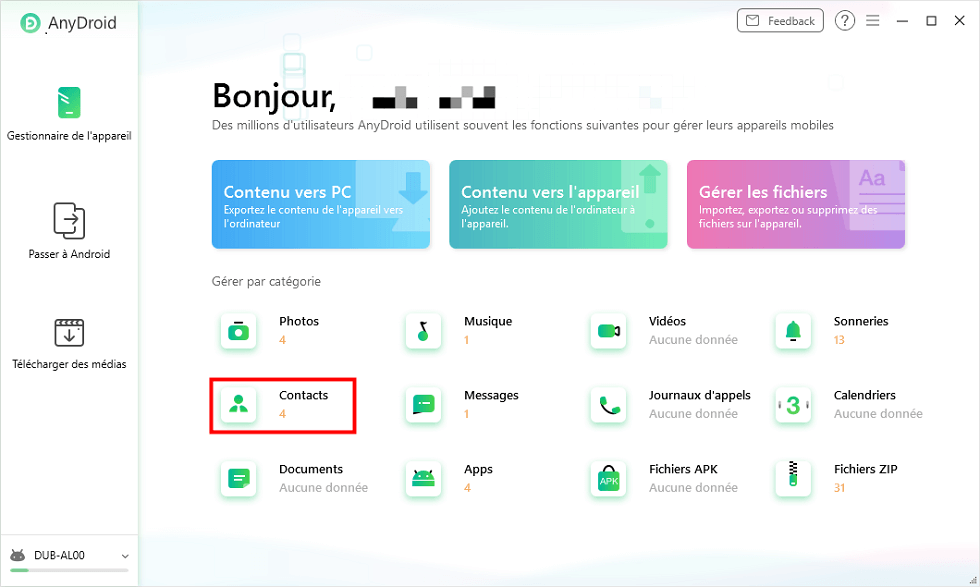
Aisément transférer les contacts vers PC
Conclusion
Smart Switch est donc un outil important pour tout propriétaire d’un téléphone Samsung. A part le transfert de données de n’importe quel téléphone, cette application permet de faire une sauvegarde complète de l’appareil mais aussi de la récupérer. Il est donc recommandé de télécharger Smart Switch et commencer à l’utiliser.
Questions liées aux produits ? Contactez l'équipe Support à trouver une solution >




